Ghidra第一讲,常用快捷键.
一丶Ghidra简介
Ghidra是由美国国家安全局(NSA)研究部门开发的软件逆向工程(SRE)套件,用于支持网络安全任务. 其实说白了堪比IDA 是一个新的逆向工具,大家有必要学习一下.
fq后的下载地址:https://ghidra-sre.org/releaseNotes_9.1.2.html
Ghidra需要你配置JDK11的环境
fq后的下载地址: https://adoptopenjdk.net/releases.html?variant=openjdk11&jvmVariant=hotspot
Ghida百度盘: 链接:https://pan.baidu.com/s/1Br6RtquG3biwwCk9oMYfoA
提取码:a4gz
jdk11:
链接:https://pan.baidu.com/s/1fMa81FkiZxkO78OywXSERg
提取码:2c10
如何配置以及打开Ghidra自己百度或者Google,这里讲一下快捷键.
二丶快捷键对照表
2.1 反汇编代码快捷键
| 功能键 | 功能 | 说明 反汇编界面操作 |
|---|---|---|
| C | 将汇编转为字节来查看 | 在反汇编界面选中按C即可 |
| D | 将字节解析为汇编 | 在反汇编界面按D可以将字节转为汇编查看 |
| F | 选中函数 建立或者修改函数(修改名字或者调用约定等) | 在反汇编界面选中函数进行修改 |
| L | 修改标签修改名字 | 在反汇编界面操作,类似于IDA中的n 重命名 |
| H | 显示历史记录修改,历史记录标签 | 在反汇编窗口操作 |
| CTRL + E | 伪代码显示 | 在反汇编界面操作,就是IDA中的F5 |
| G | 地址跳转 | 在反汇编界面操作,跳转到你想要跳转的地址 |
| convert | 转换数据类型 | 在反汇编界面操作,选中常量值,邮件菜单中找到此选项. |
| CTRL+SHIFT+G | 修改反汇编语句 | 选中反汇编语句可以进行修改 |
| CTRL + Z | 撤销刚刚操作 | IDA7.2之后才有 |
| CTRL+SHIFT+F | 交叉引用显示 | 与IDA中的交叉引用相似可以看到谁调用 |
2.2 F5伪代码快捷键
| 功能键 | 功能 | 说明 反汇编界面操作 |
|---|---|---|
| L | 修改名字 | 选中伪代码中的变量修改其名字 |
| CTRL + L | 修改类型 | 选中伪代码中的变量修改其类型 |
在其界面上我们还可以将伪代码导出为C代码

伪代码界面还支持选中变量使其高亮,这个自己探究即可.
2.3 16进制界面
Ghidra16进制界面可以帮助我们修改字节,比如在去除花指令的时候可以将花指令修改为90
然后配合C D快捷键将其还原为正常的汇编.
首先点击进去16进制界面
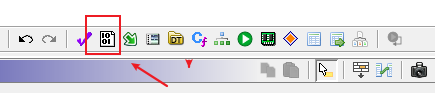
进去看右上角

第一个点击之后你可以修改内存字节,也就是可以Path了.我们可以修改为0x90
当你在反汇编界面点击反汇编语句的时候,16进制界面会自动跳转到其位置显示其字节.
我们可以打开编辑(CTRL + ALT +E)也就是第一个选项可以进行编辑.
但是这里有一坑,就是说你想编辑的前提必须这个指令是没有解析的,也就是反汇编界面我们可以先按C让其解析为字节,此时才能在16进制界面修改,修改之后按D在反汇编.

Set Byte Viewer Options可以设置界面显示 可以扩展显示,显示汇编,显示整数等等.
如果我们想要搜索怎么办 可以点击摄像头 增强16进制编辑.我们可以在里面找到搜索的选项
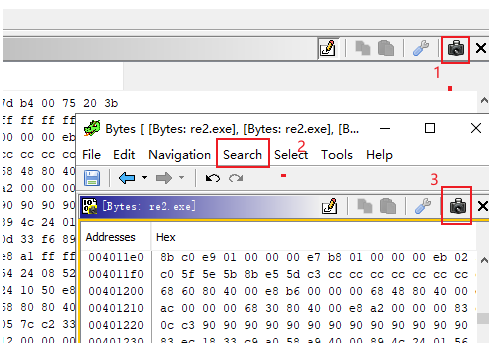
分为三步
- 标识为1的地址打开之后是下面的界面,也就是增强16进制操作
- 点击Search 可以进行搜索 字符串 特征码等等
- 显示为3的地方再次点击可以打开多个页面.
总结
| 功能键 | 说明 | |
|---|---|---|
| CTRL + ALT + E | 允许16进制可编辑 | |
| C | 同上 | |
| D | 同上 | |
| S | 打开扩展编辑16进制界面可以进行搜索 |
还有更多好玩的等探索再说,比如符号 脚本 其它各个窗口等.结构体类型转换等等